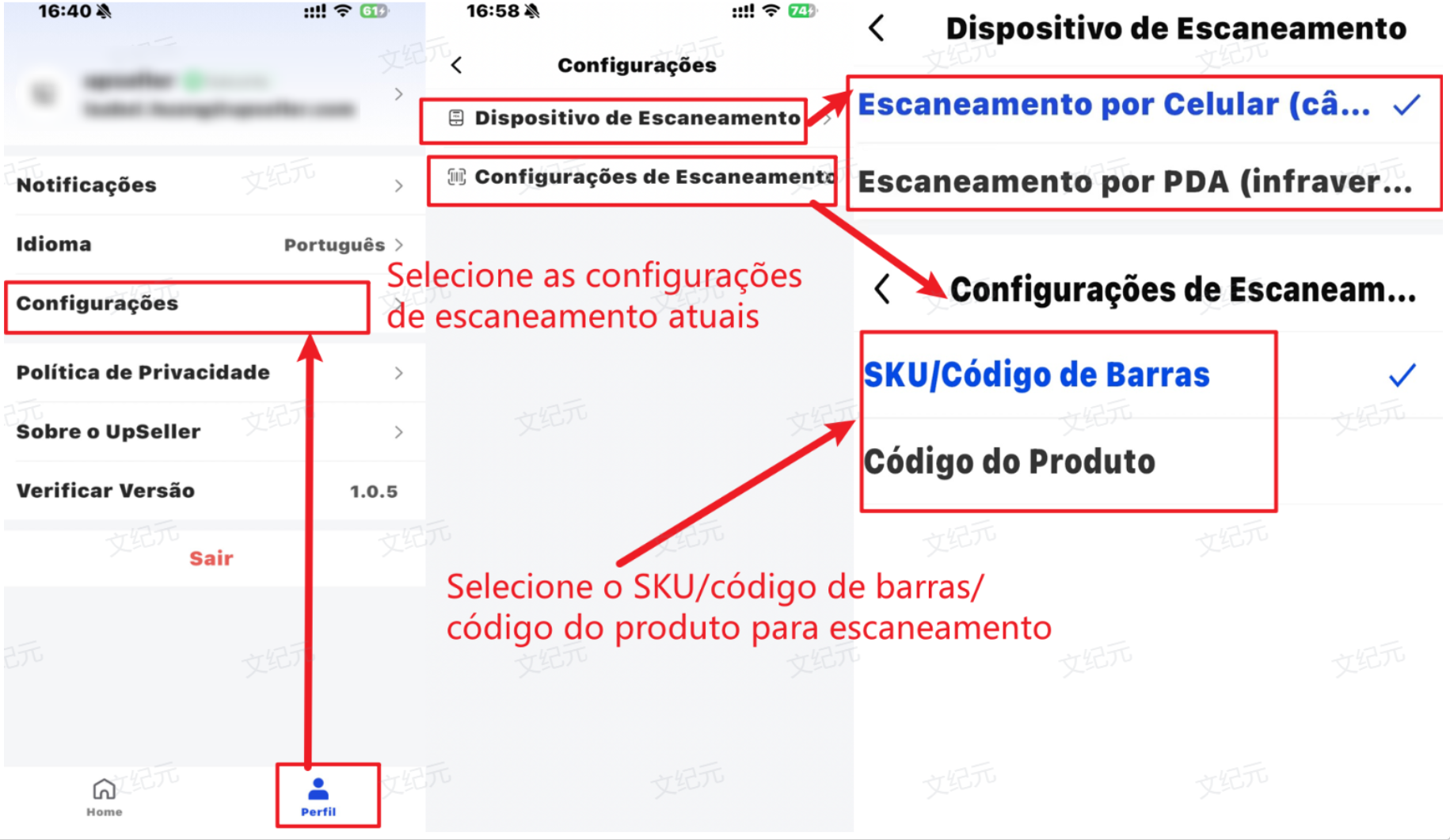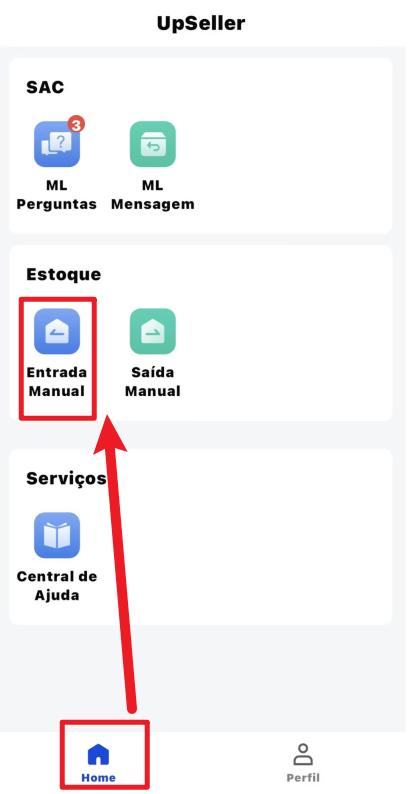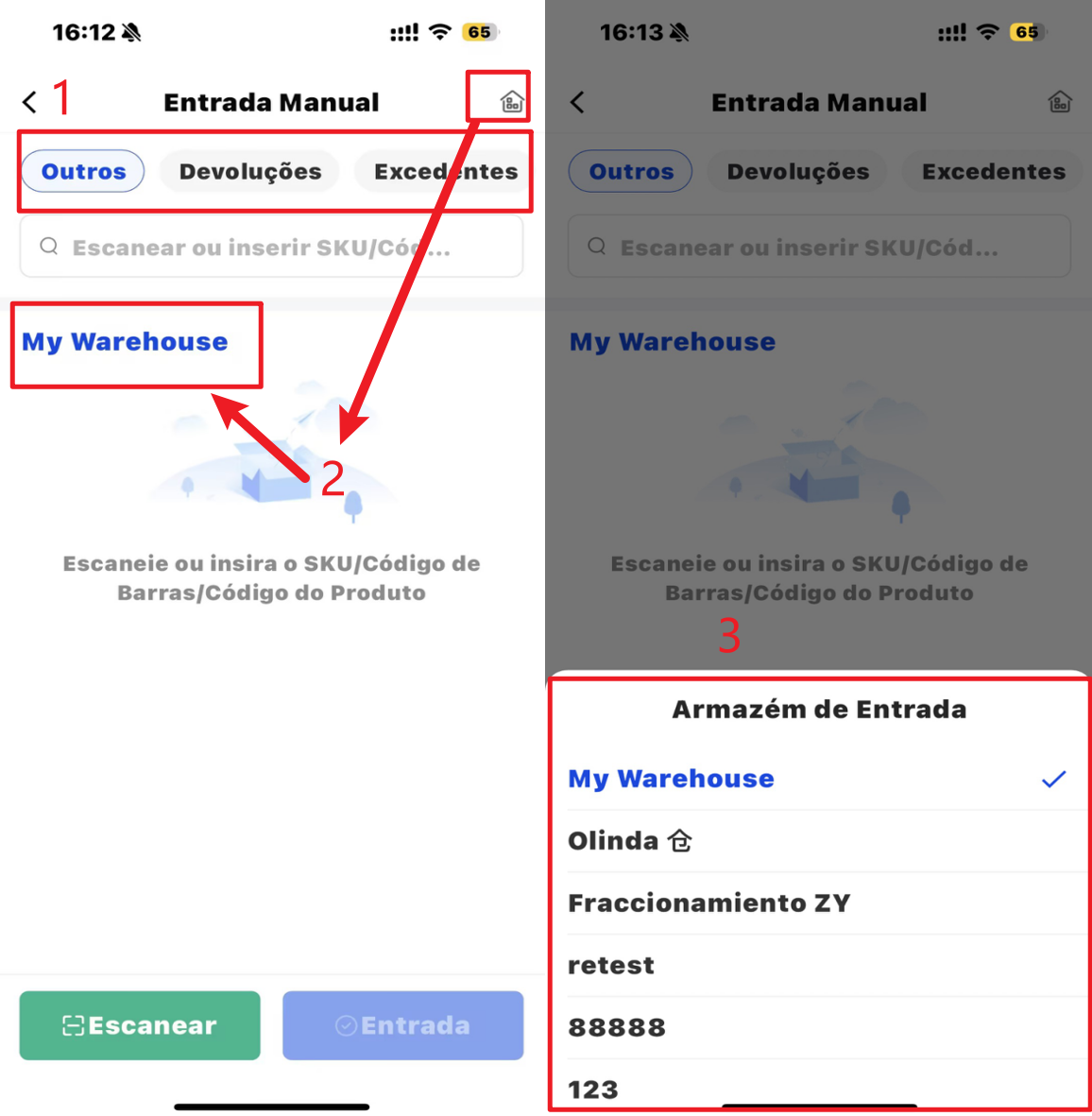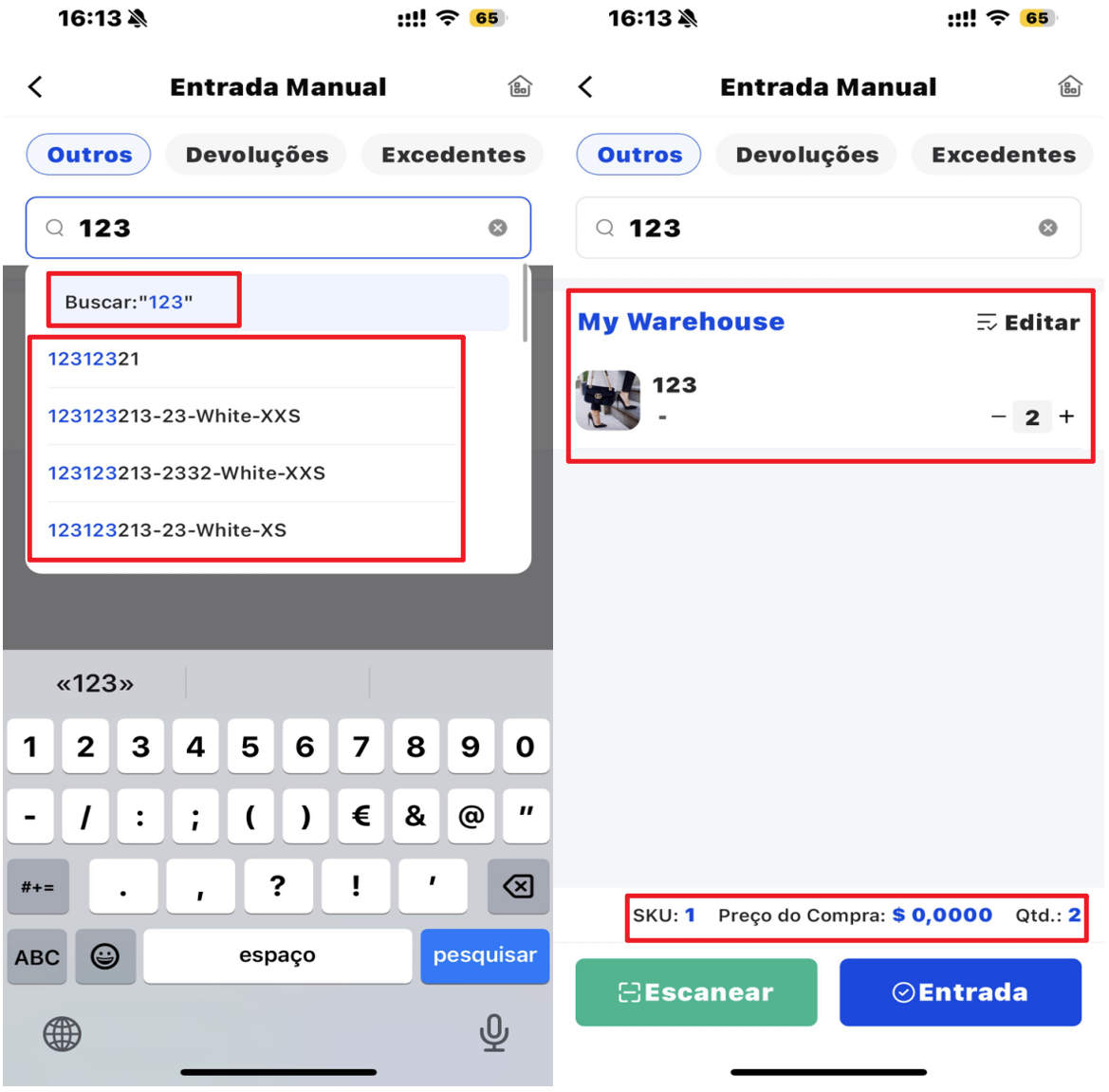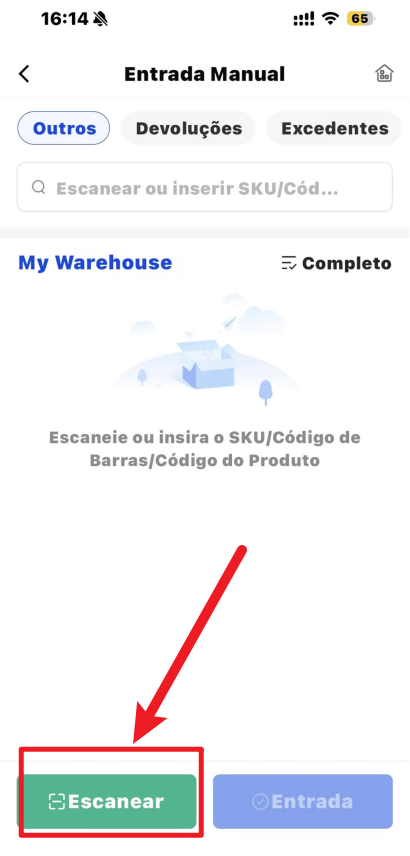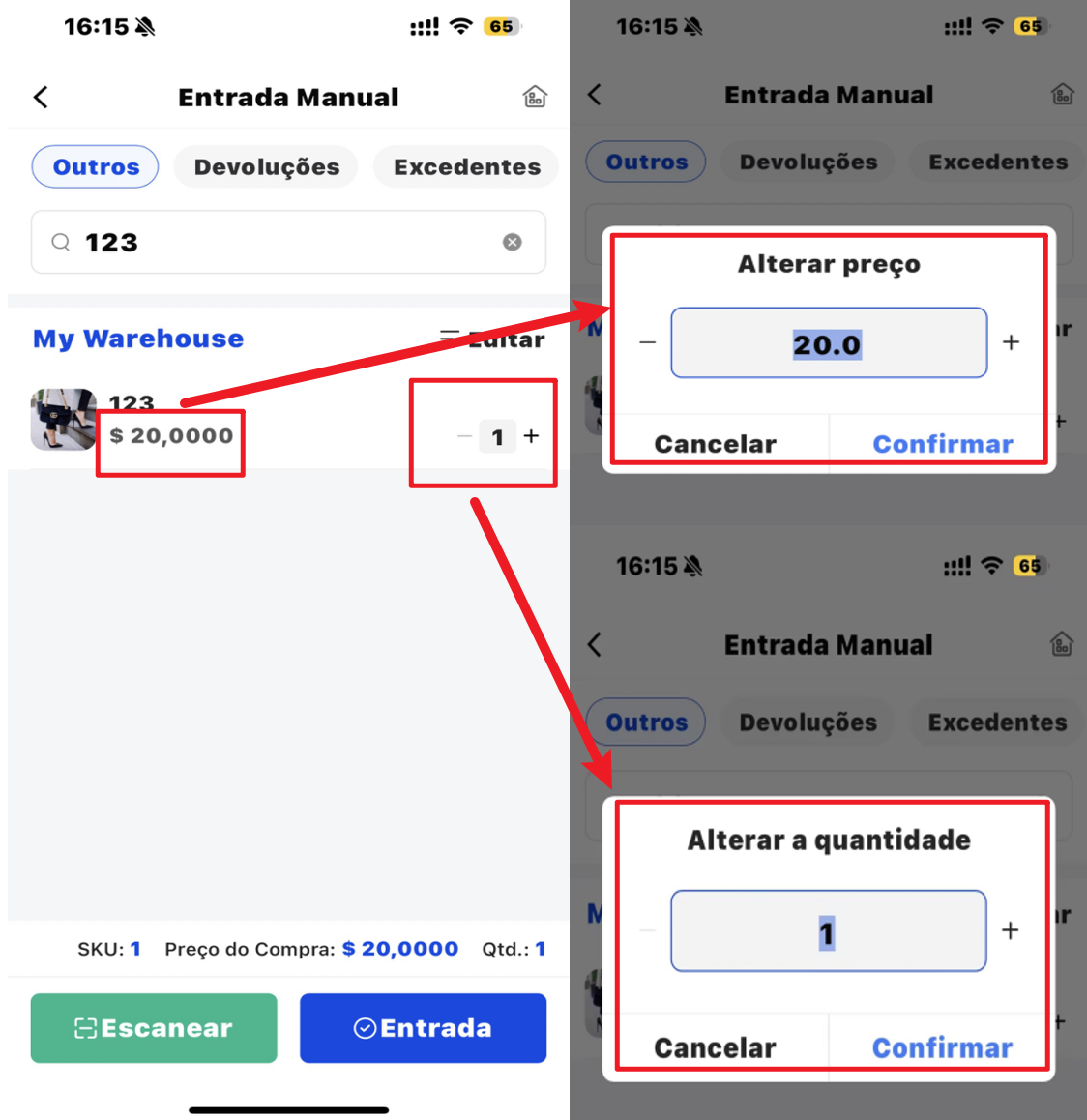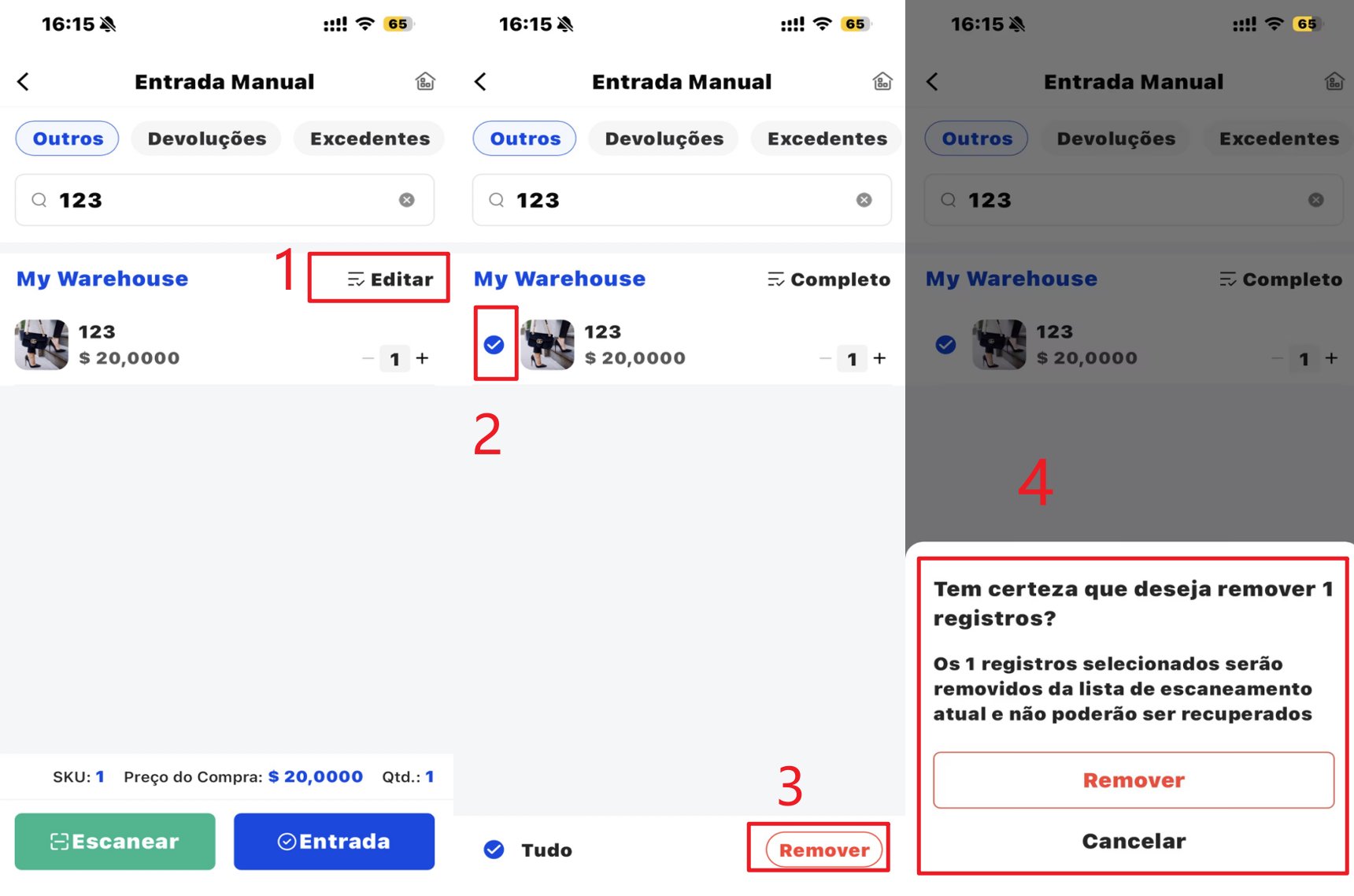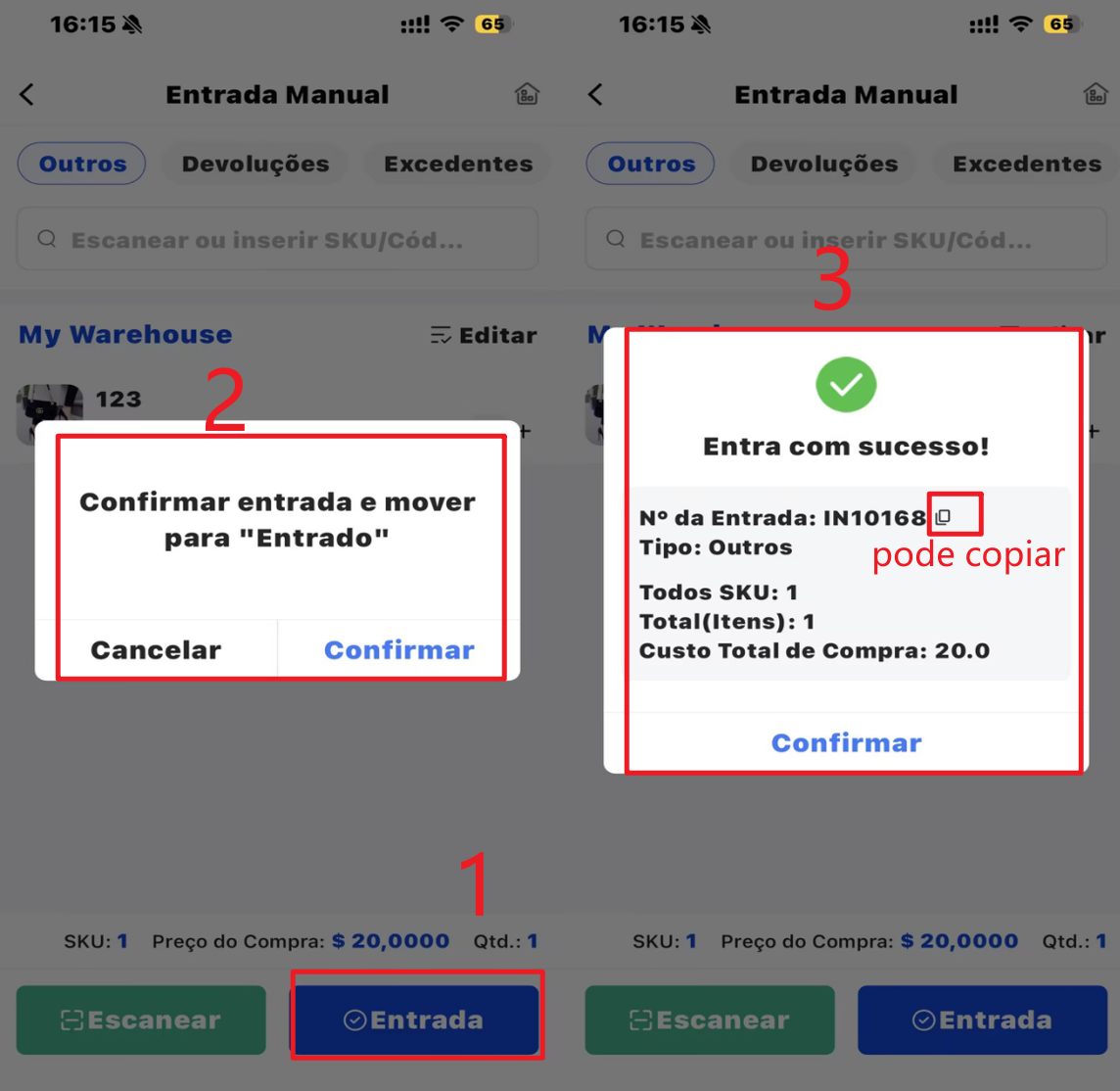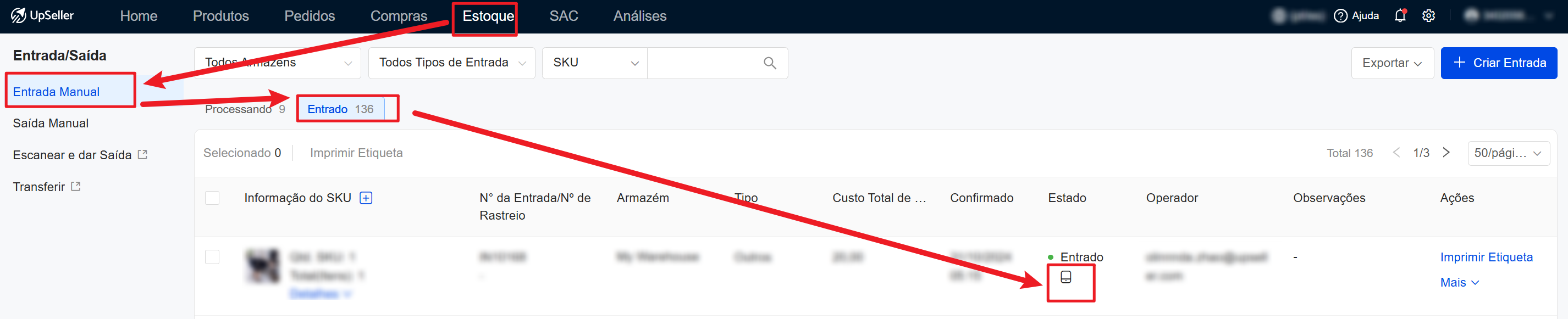[APP] [Estoque] Guia para Entrada Manual no APP
Atualize no 31 Oct,2024Copiar Link
I. Finalidade
No aplicativo móvel, é possível usar o celular ou PDA para escanear os produtos e concluir rapidamente a entrada manual, tornando a gestão de estoque mais conveniente
II. Observação
Não é suportado o escaneamento de SKUs de produtos KITs para entrada, apenas os produtos individuais dentro da composição podem ser escaneados
III. Passos
Passo 1: Configurar as opções de escaneamento
Clique em Perfil >> Configurações e selecione o dispositivo de escaneamento para realizar as configurações de escaneamento
Passo 2: Entrada por escaneamento
1. Acesse a página Home >> Clique em Entrada Manual
2. Escolha o tipo de entrada (Outros, Devoluções, Excedentes ou Transferência) >> Selecione o Armazém de Entrada
3. Insira ou escaneie o SKU/código de barras/código do produto
Observações:
a. O produto deve estar previamente cadastrado no UpSeller para poder ser escaneado
b. Ao digitar, apenas o SKU permite pesquisa parcial; para o código de barras e o código do produto, é necessário inserir os números completos
c. Tanto a digitação quanto o escaneamento terão alertas sonoros
Exemplo de inserção:
Exemplo de escaneamento:
4. É possível alterar manualmente a quantidade/preço de compra ou remover o SKU escaneado
Observações:
a. Um SKU de produto pode ter no máximo 999.999 unidades por vez
b. O escaneamento de entrada permite até 1.000 SKUs de uma só vez
c. O preço de compra pode ser no máximo 99.999.999,9999
Exemplo de alteração de quantidade/preço de compra:
Exemplo de remoção de SKU:
Passo 3: Confirmar a entrada
Clique em Entrada e confirme para concluir o processo
IV. Perguntas Frequentes e Respostas
P: Após a entrada manual no estoque pelo APP, é possível ver o registro na versão web?
R: Sim, no Estoque >> Entrada Manual >> Entrado, será exibido o registro correspondente com uma marcação de operação via aplicativo. O registro também será gerado no histórico de relatório do estoque
Voltar ao topo